Když budeme vytvářet výběrový dotaz tak budeme muset vybrat z pásu karet najdeme na Vytvořit (šipka 1) a následně vybereme Návrh dotazu (šipka 2) viz.obrázek1

obrázek1
Vyskočí na nás nabídka kde si vybereme data a můžeme si zvolit z tabulek a nebo z vytvořených dotazů a my si zvolíme dvě tabulky co máme vytvořené tbk_bydliste a tbk_osoby viz.obrázek2 a ze záložky Tabulky klikneme na naše tabulky a na vybrané dáme Přidat. Po vybrání stačí dát křížek anebo Zavřít.
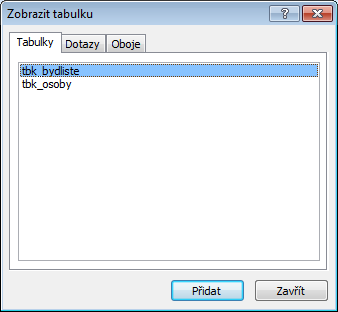
obrázek2
Nyní máme vybrané naše dvě tabulky viz.obrázek3 poklepáním na pole v tabulkách přidáme do polí, pole se kterými budeme chtít pracovat. Klikneme-li na hvězdičku tak se přidá celý obsah tabulky či dotazu. Pro naší potřebu si dáme bez bydliste a ID_bydliste vše.
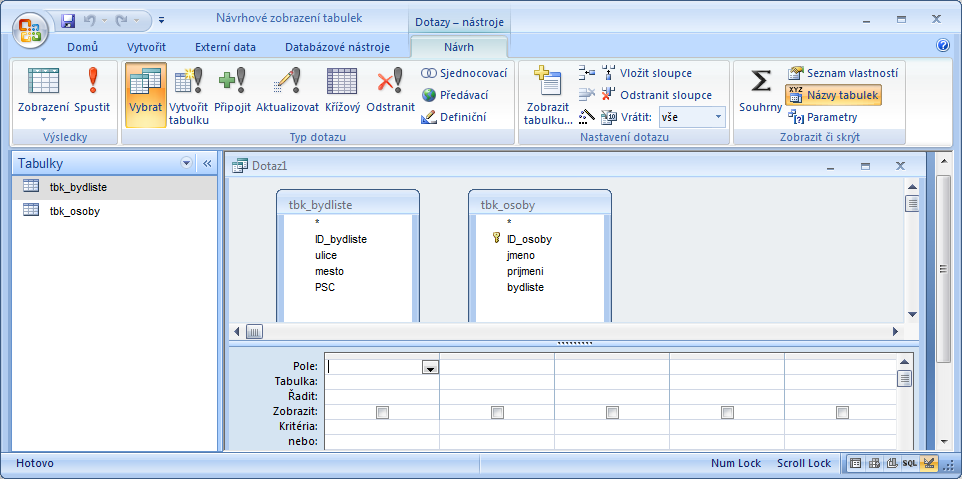
obrázek3
Data propojíme (kde jsou stená data v našem případě to je ID_bydliste a bydliste), viz.obrázek4 a data viz.tentýž obrázek. Při Vlastnosti spojení využijeme, spojí číslo 1 a to nám udělá to, že nám to propojí vniž jsou data stejná.
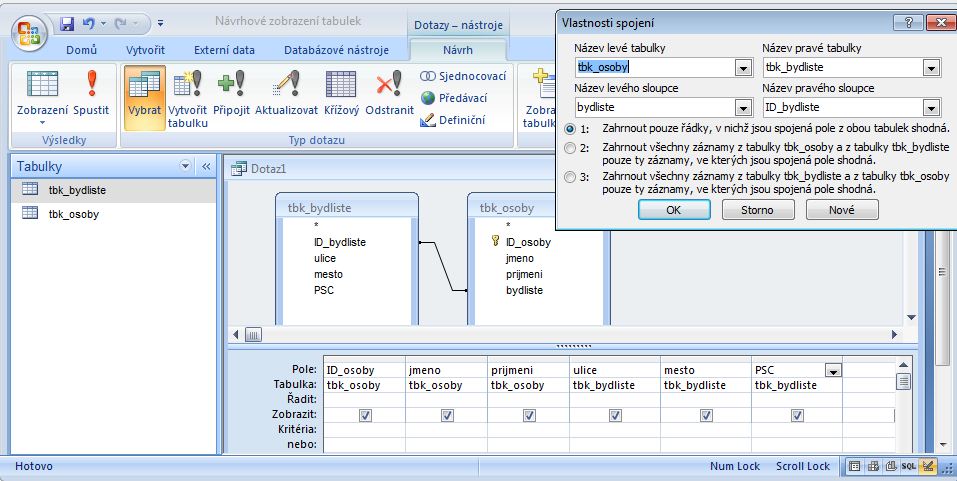
obrázek4
Data data můžeme také řeadit a to použijeme řazení dle Prijmeni, kde vybereme Vzestupně, zde klikneme na Vzestupně u položky Prijmeni na to viz.obrázek5 pak se nám naše data budou řadit dle Prijmeni. Kdybychom nechtěli zobrazovat některá data, co máme v dotazu, odškrtneme Zobrazit. Dotaz si uložíme přes disketu a dáme mu název třeba D_vyberovy.
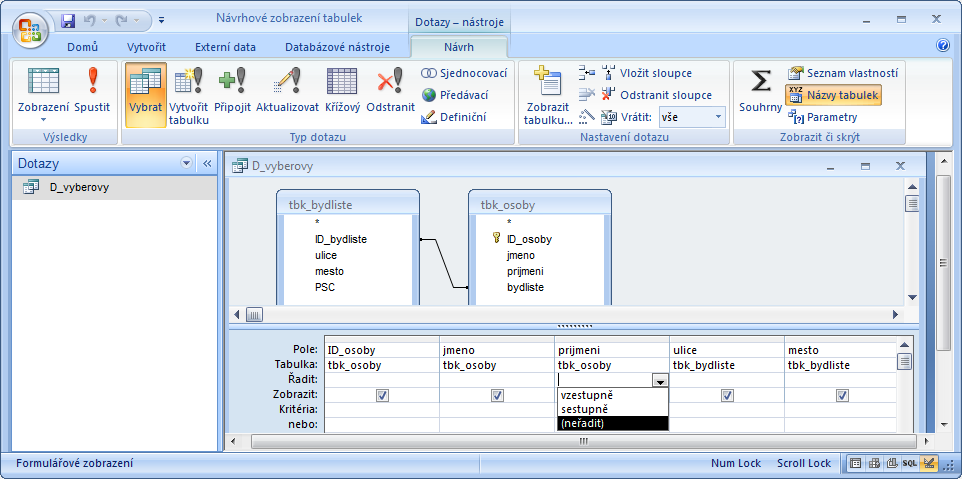
obrázek5
Vzor ke stažení zde.



Komentáře